Вітаю у цій статті ми розберемо докладну інструкцію з налаштування роутера Zyxel Keenetic Start. Дана модель відмінно зарекомендувала себе, як стабільно працює маршрутизатор, за досить невелику ціну покупки. Відразу скажу що так, якщо ви подумали, що раз ціна не велика значить і потужність у нього не дуже. Ця модель роутера є бюджетною і швидкість передачі даних в нього обмежена. Але все залежить від того, які цілі ви переслідуєте, модель Keenetic Start відмінно підійде для невеликих приміщень. Тим у кого буде підключатися всього 3-5 пристроїв, і кому не знадобиться одночасно відкривати 1000-чі сесій на них. В іншому працює стабільно, регулярно виходять оновлення, яке оновлюється автоматично. Так що для рядового користувача в невеликому приміщень він підійде відмінно.
Зміст
- Як підключити Wi-Fi роутер zyxel keenetic start до комп’ютері.
- Вхід в роутер логін і пароль за замовчуванням на zyxel keenetic start.
- Докладна інструкція з налаштування інтернету на zyxel keenetic start.
- Як поставити пароль на Wi-Fi на zyxel keenetic start.
- Приклад налаштування zyxel keenetic start відео
Як підключити Wi-Fi роутер zyxel keenetic start до комп’ютері
Підключення zyxel keenetic start до комп’ютера, ні у кого не складе проблем, так як російське опис портів, дуже сильно полегшує цього прочісування. Хочу відразу сказати що при первинної настройки раджу підключати роутер до ноутбука та пк по дроту. Інакше якщо ви почнете налаштування по Wi-Fi, велика ймовірність що ви заплутаєтеся, коли почнете налаштування безпеки Wi-Fi локальної мережі. Так що я коротко пробегусь по підключенню.

Підключаємо
Варто також зауважити якщо у вас keenetic start, був уже в роботі у когось ще, то перед налаштуванням варто скинути налаштування на стандартні(заводські). Так само перевірте налаштування своєї мережевої карти.
Вхід в роутер логін і пароль за замовчуванням на zyxel keenetic start
Для входу в адмінку (інтерфейс налаштування роутера), вам буде потрібно відкрити будь-який браузер і в адресному рядку 192.168.1.1 і натиснути Enter.

Якщо ви перший раз входите на роутер, то перед вами відкриється вікно Швидкого налаштування. Нам вона не потрібна так як краще зробити все самому, переходимо відразу до «Веб-конфігуратор» натиснувши відповідну кнопку.
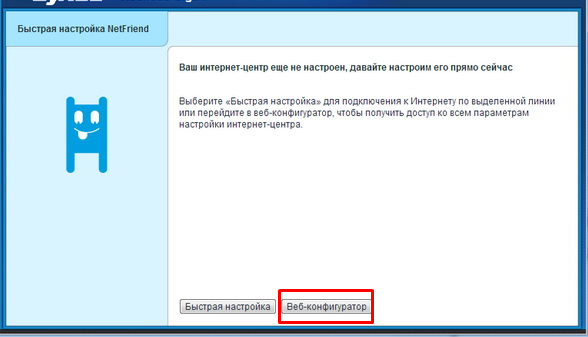
Після чого перед вами відкриється вікно з проханням ввести пароль для входу в інтерфейс(варто зауважити, що на всіх роутерів від zyxel, за замовчуванням Логін admin, а пароль 1234 ). Задаємо його бажано за складніше але так щоб ви його не забули(а краще відразу запишіть). Після введення натисніть на кнопку «Застосувати».
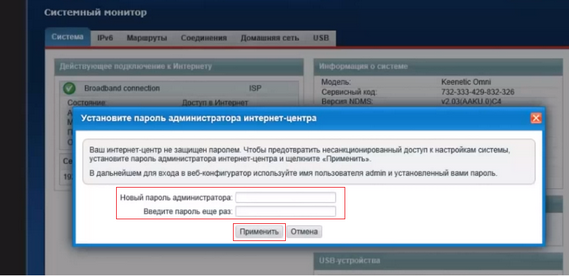
Після перезавантаження сторінці відкриється вікно з проханням авторизуватися, в водимо стандартне Ім’я користувача — admin» а Пароль – той який ви вказали (і не забули записати ). Тиснемо кнопку «ОК» для входу.
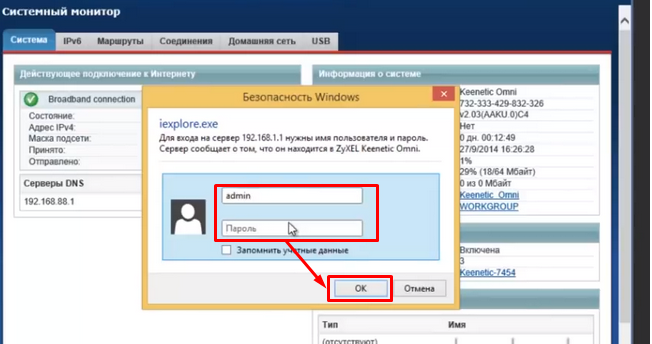
Відкриється головна сторінка інтерфейсу роутера. Звідси ми і будемо налаштовувати наш роутер
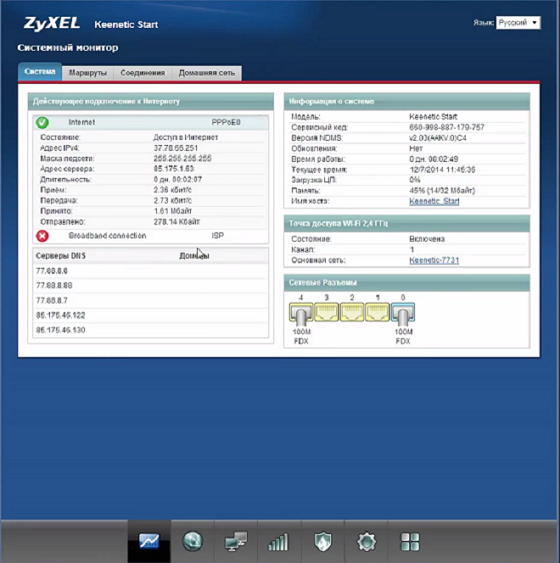
Докладна інструкція з налаштування інтернету на zyxel keenetic start
Дані роутер підтримує всі типи з’єднання передаються по кабелю Ethernet. Це PPPoE, PPtP,L2tp ,Статичний ip, Динамічний ip. Також для PPPoE, PPtP,L2tp він трохи ріже швидкість, але не бійтеся вам вистачить. Далі я докладно поясню куди заходити, і які заповнювати поля, де брати дані для кожного типу підключення. Але я не буду пояснювати зміст кожного типу підключення.
Перейдемо в панель налаштування інтернету, натиснувши на іконку у вигляді Планети, в нижній панелі інтерфейсу.
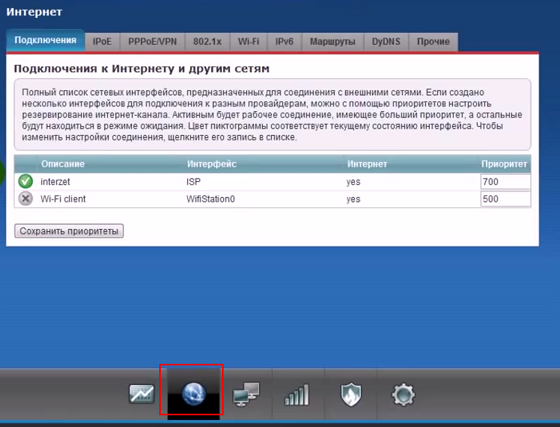
Для початку розглянемо три основних і популярних типу підключення до інтернет. Це такі типи підключення які вимагають авторизацій через логін і пароль. Для цього перейдемо на вкладку «PPPoE/VPN» натиснемо на кнопку «Додати сполучення»

Налаштування L2tp підключення Білайн (beeline), Київстар.
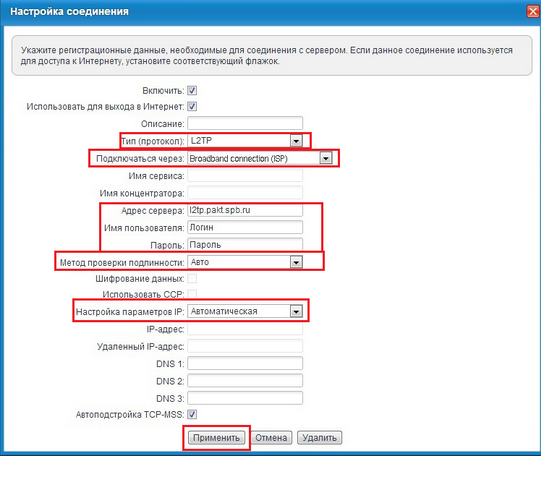
Налаштування PPPoE підключення (Ростелеком, Будинок.ру, Megaline, ID-Net).
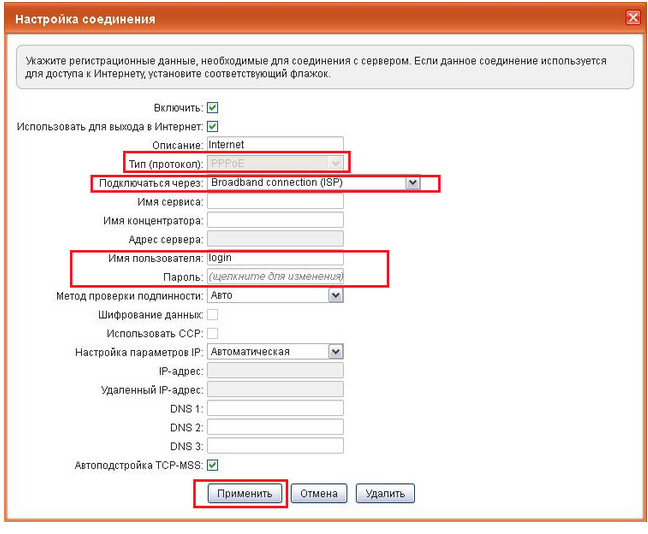
Налаштування PPTP підключення Лелека Тольятті, Уфанет(UfaNet)
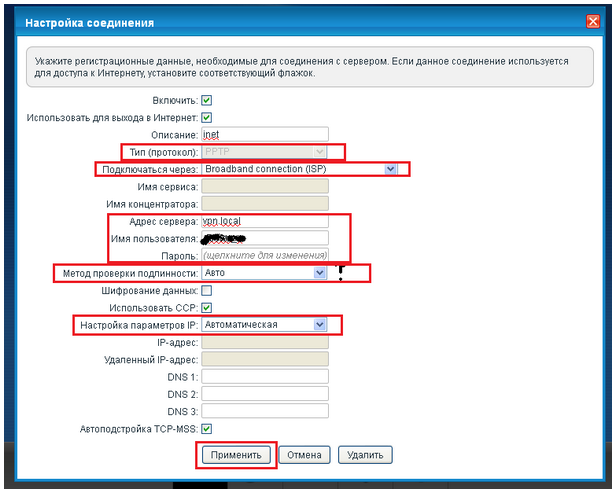
Автоматичне отримання ip адреси.
Динамічний тип підключення не вимагає установки , він стоїть за замовчуванням у налаштуваннях Zyxel Keenetic Start. Але для тих хто хоче змінити роутер з другова типу підключення слід розповісти як це зробити. Для цього переходимо в розділ інтернет(іконка у вигляді планети), і в розділі Підключенні , гукнемо по посиланню Broadband connection (ISP).
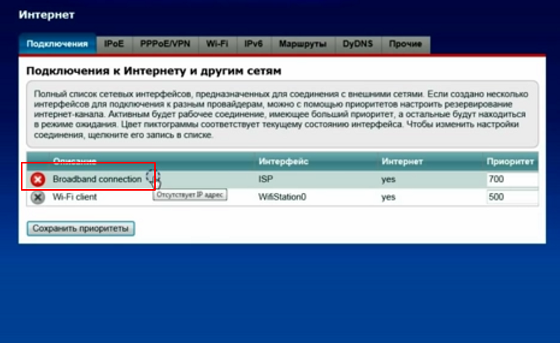
Тут потрібно перевірити щоб до поля «Настройка параметрів IP» було обрано Автоматична. А в полі Розмір MTU введіть 1400.
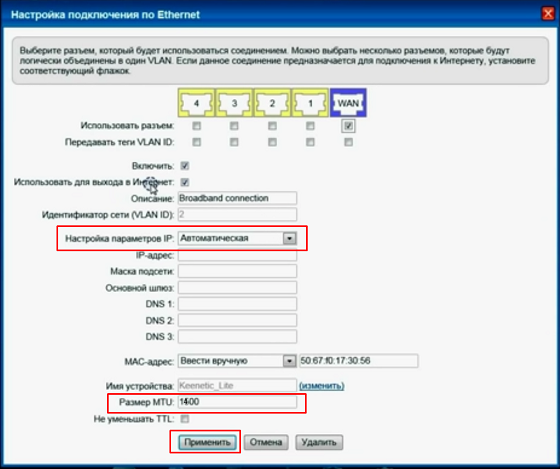
Налаштування статична ip адреси
У цьому ж розділі в полі «Настройка параметрів IP» вибираємо зі списку «Ручна». Після чого поля з низу будуть активні, їх слід заповнити (IP-адреса, Маска підмережі, шлюз за промовчанням, DNS1, DNS2 ). Всі параметри повинні бути зазначені в договорі також ви можете уточнити їх у тих підтримки вашого провайдера.
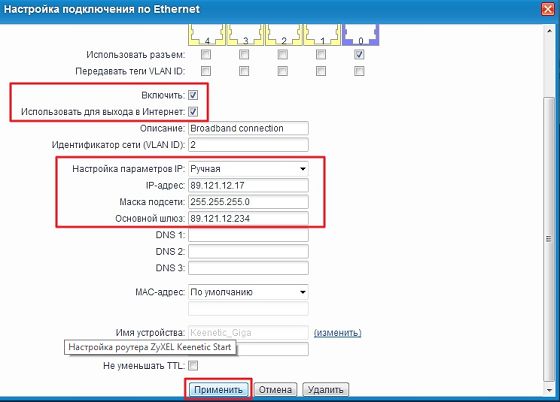
Як поставити пароль на Wi-Fi на zyxel keenetic start
Для налаштування вай фая перейдемо у відповідний розділ.

Відкриється вікно налаштувань тут нам потрібно буде заповнити певні поля
- «Ім’я мережі (SSID)» введіть назву Вашої мережі. Це ім’я мережі яке буде відображатися при підключень до Вай Фай.
- У полі «Захист мережі» зі списку вибираємо WPA2-PSK. Це найбезпечніший тип шифрування сигналу.
- У полі «Ключ мережі» введіть будь-який пароль . Який повинен складатися з восьми символів і цифр.
- У полі Канал виберіть Auto. Якщо ж виникне проблеми з роботою WiFi тоді оберіть певний канал.
- Інші поля краще залишити без измененье.
- Після заповнення усіх полів нажимаємо кнопку «Застосувати».
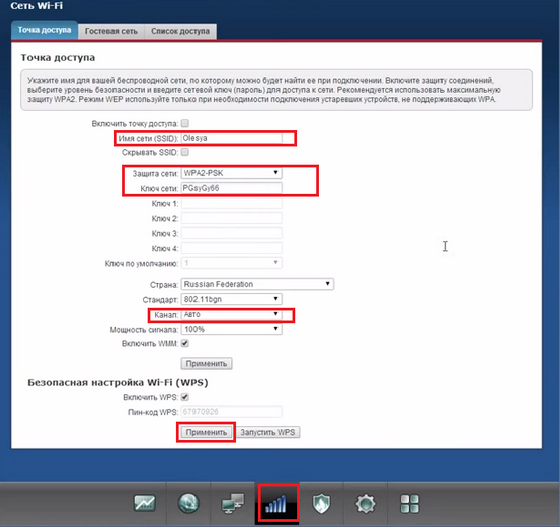
На цьому базова настройка роутера zyxel keenetic start завершена. Якщо вам не вистачить інформацій пишіть в коментарях я постараюся доповнити статтю.
Приклад налаштування zyxel keenetic start відео
.


